Probe软件测试参数介绍
LTE测试软件probe使用说明
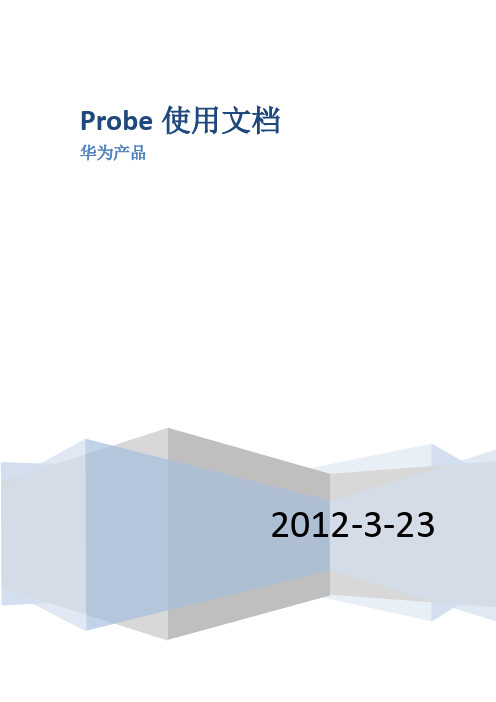
Probe使用文档华为产品2012-3-231、目录1.1 概述 (3)1.2 GENEX Probe 简介 (3)1.3 GENEX Probe 软件安装 (3)1.4 GENEX Probe 软件狗License升级 (4)2.1 概述 (5)2.2 软件主界面介绍 (5)2.3 按键介绍 (5)2.3.1 Project按键介绍 (5)2.3.2 Logfile按键 (6)2.3.3 Configuration按键 (7)2.3.4 View按键 (7)2.3.5 Test 按键 (8)2.3.6 Help按键 (9)3.1 概述 (10)3.2 测试条件准备 (10)3.2.1 明确测试任务 (10)3.2.2 测试软件的检测 (10)3.2.3 测试路线的选择 (10)3.3 测试条件确认 (10)3.4 测试操作 (10)3.4.1 CPE测试操作流程 (11)3.4.1.1 测试软件的准备 (11)3.4.1.2 测试步骤 (11)3.4.2 TUE测试操作流程 (19)3.4.2.1 测试软件的准备 (19)3.4.2.2 测试步骤 (19)1.软件安装1.1概述本章将介绍如下内容●GENEX Probe 简介●GENEX Probe 软件安装1.2GENEX Probe 简介➢GENEX Probe是Huawei GENEX网规网优解决方案的重要组成部分,定位为路测前台软件,负责数据的采集、实时显示、记录,常与路测后处理软件GENEX Assistant配合使用;➢GENEX Probe的功能➢根据用户自选上报周期实时显示空口参数、测量指标➢地理化显示测量指标,直观展现网络质量➢通过配置测试计划自动执行测试任务➢记录测试数据,为分析网络性能或问题定位提供依据➢测试数据回放,再现测试时刻场景1.3GENEX Probe 软件安装按如下步骤安装GENEX Probe:➢进入Probe文件夹中的GENEX Shared,安装GENEX Shared,双击“setup.exe”文件;➢等待片刻,弹出“GENEX Shared – InstallShield Wizard”对话框。
probe测试软件外场测试应用指导说明书

外场测试原件应用指导书测试步骤:1.打开UE驱动2.打开probe,新建一个空的模板3.导入地图4.导入工参5.添加设别(GPS、UE)6.连接设别7.开始测试UE驱动:新建空的模板:导入地图:添加设备:添加GPS添加完成后右下角会出现两个红色圆点,表示设备添加成功,但是没有连接状态是Dowm。
连接设备点击上图所示点击“connet”,设备连接成功后,右下角圆点变成绿色状态是Conneted。
如果有设备连接异常,会出现黄色。
测试时主页面:测试时要关注的指标有:当前服务小区的PCI,RSRP(接收功率),SINR(信号质量),两个天线的功率差,正常情况下小于6db。
单验流程:1.确定基站,先做一个覆盖切换,覆盖过程中做个业务(下载)。
2.在三个扇区分别找三个好点,分别做下载、上传、附着。
好点标准:RSRP在-75dbm以上,SINR在25db以上,两个天线差正常,也就是小于6db。
注意:单验时,下载速率要求是高于45mbs,上传时高于6mbs。
(F频段,目前苏州是F)首先打开服务器:(做下载)在做任何业务时首先记个log,这是必须的。
下载时满载是RB调度600次/S ;当前没有调度没有满。
下载时调度满载且速率正常时(45mbs以上),MCS应该占用25-28.;如图调度是满的,速率只有18mbs,MCS占到16-18,(因为此点信号不行RSRP=-103dbm,SINR=10db)上传时,RB调度满载是200次/S;当前没有满载。
上传时,RB调度满载时,MCS应该在21-24.附着:正常的切换流程:1.先进行测量,输出测量报告2.根据测量报告判断切换成功与否事件窗口:。
LTE测试软件Probe说明

LTE软件使用说明1.软件安装目前测试LTE站点主要是用Probe软件,下面对此软件的安装,使用做一个简单的介绍。
由于本人刚开始使用此软件,对此软件还不是很精通,如有不妥的地方,望各位不吝赐教,不胜感激。
1.1安装概述要使用Probe的各种功能,必须正确的安装Probe软件、GENEX Shared组件。
1.2检查安装环境为了Probe软件的正常安装和运行,用户机器配置需要具备的条件如表1所示。
1.3拷贝软件拷贝如图1安装文件:2014-1-2 江苏邮电建设工程有限公司第1页, 共46页图11.4安装GENEX Shared组件主程序安装过程会自动调用组件包安装程序。
卸载Probe主程序并不会同时卸载GENEX Shared组件,这是为了保证GENEX系列其他产品可以正常运行。
对于安装过Probe的机器,再次安装Probe时可以跳过GENEX Shared组件的安装,如果安装的是Probe升级版本时,建议同时再次安装GENEX Shared组件,因为GENEX Shared 组件可能也需要升级。
安装GENEX Shared组件的步骤如下:步骤1打开图1中的Probe文件夹中的GENEX Shared安装文件,如图2所示,双击“setup.exe”文件,启动安装界面。
图2步骤2 单击“Next”。
步骤3 在协议确认对话框中,单击“Yes”。
步骤4 安装完成后,单击“Finish”。
GENEX Shared安装程序自动安装了以下组件:2014-1-2 江苏邮电建设工程有限公司第2页, 共46页MapX组件:提供对Map处理的支持。
TeeChart组件:图标界面开发控件。
OWC组件:发布电子表格、图表与数据库到Web的一组控件。
硬件狗加密锁驱动:用于维护版本的授权。
----结束1.5安装Probe软件安装Probe软件的步骤如下(安装新版本前需要卸载旧版本,并且建议删除旧的工程文件。
步骤1 打开如图3所示的probe文件中的硬狗版软件安装文件,双击“setup.exe”,启动安装界面。
LTE PROBE测试软件后台帮助说明

RSRQ
范围为-40~0,单位为dB
信号接收质量测量值。
RSSI
范围为-140~-10,单位为dBm
信号接收强度测量值。
RSRP for PCI
范围为-140~-40,单位为dBm
按PCI分组显示服务小区、邻区和检测集的RSRP。
RSRQ for PCI
范围为-40~0,单位为dB
表4Delay
IE集合
IE名称
范围/单位
说明
Delay
Attach Delay Time
单位为ms
附着时延。
从AttachAttempt事件到AttachSuc事件发生的时长。
Service request (EPS) Delay time
单位为ms
EPS业务请求时延。
从ActiveRequest事件到ActiveSuc事件发生的时长。
表1LTE UE IE
IE集合
说明
and Neighboring Cells
一个IE集合,包含了“and Neighboring”相关的IE说明,具体请参考表2。
Antenna Measurement
一个IE集合,包含了“Antenna Measurement”相关的IE说明,具体请参考表3。
Delay
RSSI Antenna 1
范围为-140~-10,单位为dBm
天线0参考信号接收强度指示测量值。
RSSI Antenna 2
范围为-140~-10,单位为dBm
天线1参考信号接收强度指示测量值。
RSSI Antenna 3
范围为-140~-10,单位为dBm
天线2参考信号接收强度指示测量值。
Probe配置测试计划

制作测试计划:在菜单【Configuration】下点击【System Config】,选择【Test Plan】,本节将详细介绍各测试项【Test Plan】的制作方法;1. SCANNER 3G ONLY测试(Return)TopN Pilot扫描测量和上报最强的N个(最多32个)导频,使用Ec/Io排序。
配置窗口如图:图1TopN Pilot Scan测试项数据配置窗口●各数据配置项说明:以下各项配置,Enable设为True,Channel按实际需要测试的WCDMA频点*5来设,其它参数一般使用默认配置即可。
Enable:测试开始后是否执行该测试项。
True 为执行,False 为不执行。
设置为True。
Channel:被测频点号,可以同时测试最多6个频点,多个频点之间使用逗号隔开。
PilotNumber(N):扫描的最强导频个数,范围1~32。
建议取默认值6。
Chip Window Size:导频解调码片窗口大小,范围1~64。
取默认值32。
TopN PN Threshold(dB):TopN导频最低门限,即Ec/Io低于此门限的导频将不被上报。
取默认值-20.5dB。
Scan Rate(ms):测试周期,范围2~9999。
取默认值10ms。
Measure Ec/Io:是否测量导频Ec/Io指标。
True 为执行,False 为不执行。
设置为True。
Measure TimeOffset:是否测量导频时间偏移指标。
True 为执行,False 为不执行。
设置为False。
Measure Aggregate Ec/Io:是否测量总Ec/Io指标。
True 为执行,False 为不执行。
根据项目的经验,此处应默认设置为True,否则会出现scanner 测得的Ec/Io 不如手机的现象。
Measure Eps/Io:是否测量导频Eps/Io指标。
True 为执行,False 为不执行。
设置为False,当前小区没有同时配置主从扰码,因此该测量项通常不用关注。
Probe3.5测试操作指导书

Probe3.5测试操作指导书拟制日期审核日期批准日期华为技术有限公司版权所有侵权必究一、开头华为TD-LTE网优测试一般采用Probe软件,测试采用如下组合:✓华为CPE/MIFI/E392/E398s+Probe,可用于普通的单站验证或者路测;✓华为UE 2.0+Probe,可用于问题定位或标准较为严苛的网络测试;采用Hisi芯片的终端时,如CPE/MIFI/E398s数据卡,需要使用Hisi UE agent来连接。
路测中,常用的测试项包括如下:✓空口覆盖:包括RSRP、SINR、PCI分布、上下行吞吐率等。
✓KPI:包括LTE/SAE Attach Success Rate、ERAB Setup Success Rate、Call drop Rate、Intra-LTE Handover Success Rate、Intra-LTE handover delay等。
本篇只介绍使用CPE/MIFI/数据卡的测试操作和准备,使用TUE的此章不表。
测试需要准备好相关资源,如测试电脑、终端、GPS、速率显示工具(NetMeter/DUMeter)测试软件、狗、工参、FTP服务器和客户端等等。
FTP软件推荐使用filezilla。
由于LTE下载速率高,电脑配置不能太低,否则会导致速率不稳定。
在测试之前,电脑需要优化TCP窗口。
如下是优化工具。
二、PC客户端和软件安装Probe最新版本可在Support上下载,或联系技术支持接口获取,客户端安装比较简单,跳过此章。
Probe安装好后,需要连接硬件狗至PC,获取License,才能使用权限范围内的功能。
内部用户可申请软License。
安装Hisi UE Agent,不同的测试终端需要使用不同的Agent,请联系技术支持获取。
测试设备需要安装驱动,并确认是可支持路测版本。
若使用V3R5SPC400的PROBE接MIFI测试,则安装PROBE后,需要打上补丁才可正常显示RB等信息。
LTE-PROBE单验简易指导书
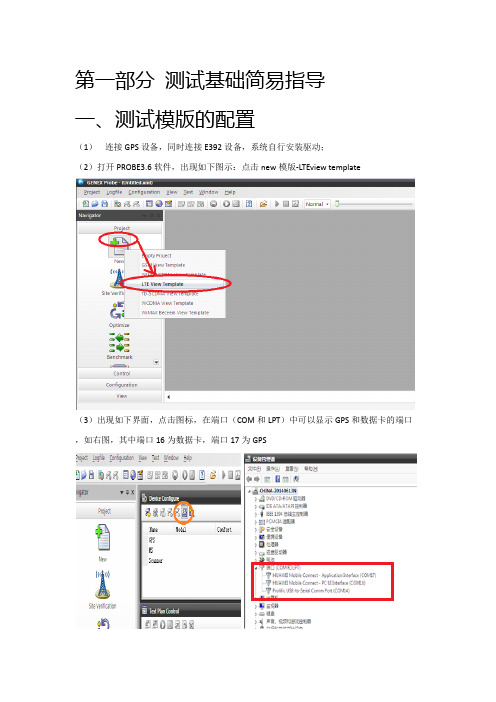
第一部分测试基础简易指导一、测试模版的配置(1)连接GPS设备,同时连接E392设备,系统自行安装驱动;(2)打开PROBE3.6软件,出现如下图示:点击new模版-LTEview template(3)出现如下界面,点击图标,在端口(COM和LPT)中可以显示GPS和数据卡的端口,如右图,其中端口16为数据卡,端口17为GPS(4)点击自动搜索设备功能,系统自动出现数据卡的识别情况,还有GPS没有识别,需要手动进行设置(5)点击GPS的MODEL,手动设置后出现如下界面,选择NMEA(6)在弹出的ADD DEVICE中在COM port选择COM14,其他保持默认,点击OK(7)出现设置完成的界面,说明配置完成连接:二、地图图层导入(1)在MAP图标中点击打开(2)选择需要显示的地图文件(可从网盘中下载),选择如下TAB(3)导入成功后说明地图图层已经导入进软件中,可在MAP中进行显示三、工程参数导入(1)导入工参:点击如下红色图标(2)出现如下界面,并按步骤逐步操作1-2-3-4,其中3选择工参文件,点击NEXT(4)根据如下红框,需要在工程参数做匹配(5)点击Next,系统导入后出现如下界面,说明工参数导入成功(6)另外为了简易显示,只需勾选如下所示指标四、设备连接(1)连接设备(2)连接成功后,右下角绿灯变更为红灯,如下图所示五、测试数据的记录与停止注意:在每做一项业务前,均需做如下操作:记录数据和停止数据记录,并保存好记录文件(1)连接设备后,进行测试,测试前需进行测试数据的记录,点击(2)保存相应的测试文件,按照规范命名好数据的名字测试完成后,停止测试数据的记录,点击如下图示第二部分CQT简易指导CQT分四种业务,上传、下载、PING、Attach,下面分别进行介绍:一、准备(1)测试前准备,安装好FILEZILE,并进行服务器登录设置,设置参数如下:(端口21,外置FTP服务器:ftp://112.96.32.170 用户名:gz2shifen 密码:Dsf63wei ),具体如下所示(2)CQT寻找好点,具体要求如下:(2)成功连接服务器后,下载注意选取最大文件,并进行二、上传部分指导注意,做该项业务务必进行提前记录文件,完成后停止文件记录,并进行命名,参考第一部分,part5;(1)上传文件的选择,另外选取连续10个数据同时并行进行上传(2)CQT上传测试关注界面,提前进行设置(3)完成后进行停止删除备注:如出现如下界面,则选择如下(FTP突发导致上传下载无速率)三、下载部分指导注意,做该项业务务必进行提前记录文件,完成后停止文件记录,并进行命名,参考第一部分,part5;(1)下载文件选择(2)记录LOG后关注指标(3)业务结束后第三部分DT测试DT测试验证基站间的切换,和覆盖、天馈是否接反1.DT测试通常围绕站点测试一圈,要求三个小区的信号都要占用到,如果测试路线可以围绕基站形成闭环最好,如果不能形成闭环也尽可能的占用多的信号。
PROBE 2.3测试软件操作使用说明
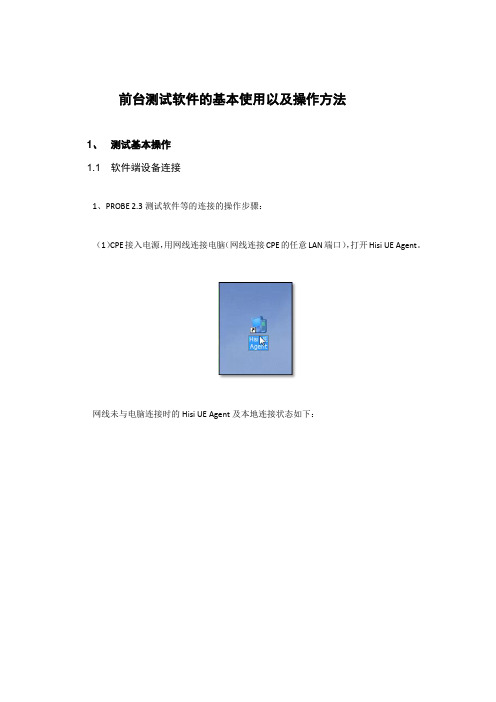
前台测试软件的基本使用以及操作方法1、测试基本操作1.1 软件端设备连接1、PROBE 2.3测试软件等的连接的操作步骤:(1)CPE接入电源,用网线连接电脑(网线连接CPE的任意LAN端口),打开Hisi UE Agent。
网线未与电脑连接时的Hisi UE Agent及本地连接状态如下:网线与电脑连接时的Hisi UE Agent及本地连接状态如下:(2)Probe 2.3的设备连接电脑USB插入CPE测试软件使用的加密狗,然后打开Probe 2.3 软件在Project新建工程NEW→LTE View Template在Configuration中进行设备连接(或者在图表中调出),也可以直接用快捷键F8 弹出设备连接窗口后,点击添加(快捷键:Ctrl+D),分别添加GPS及MS先添加MS设备,选择MS,选择HUAWEI B593s→Next→OK→→再添加GPS设备,选择GPS,选择NMEA→Next→在Baud rate默认选择4800,COM port 选择USB线型的GPS或蓝牙适配器连接的端口,如此次连接的COM8→OK。
→→点击端口测试,查看端口状态点击连接按键,连接设备→2、测试中需关注的软件相关信息PROBE测试软件中需关注的相关信息主要包括Outdoor Map、Radio Parameters、Serving and Neighboring Cells、Event List、L3 Messages、MCS、RB(1)Outdoor Map:通过MAP地图在拉网时通过GPS定位来指路、通过定位可以判断所在位置等。
从侧栏的View的Out door Map 双击打开或菜单栏中的View中选择Out door Map(快捷键Ctrl +M)或MAP地图的道路图层导入,点击打开(Open Geoset Files)→找到路段图层文件→打开→Map地图的PROBE工参文件的导入,从侧栏的Configuration点击Engineering Parameter 打开或菜单栏中的Configuration选择Engineering Parameter(快捷键Ctrl +E)→点击打开(Import)→找到路段图层文件→打开→选择LTE并浏览找到工参模板更新的文件→Next→Finish→对应的Map地图中就有基站的扇形显示。
probe测试指导书

目录1 测试指标 (4)1.1 RSRP (4)1.2 RS-SINR (4)1.3 覆盖率 (4)1.4 连接建立成功率 (4)1.5 连接建立时延 (5)1.6 切换成功率 (5)1.7 掉线率 (5)1.8 主叫控制面时延 (6)1.9 被叫控制面板时延 (6)1.10 用户ping 包时延 (6)1.11 切换控制面时延 (6)1.12 切换业务面时延 (6)1.13 下行吞吐量 (6)1.14 上行吞吐量 (7)1.15 下行边缘速率 (7)1.16 上行边缘速率 (7)2 单小区性能测试局部内容 (7)2.1 单小区性能测试工程: (7)2.2 全网覆盖测试工程: (7)2.3 网络质量测试工程: (8)3 测试标准和方法 (8)3.1 空口参数查看 (8)3.2 网络性能指标 (9)3.3 网络性能指标测试方法 (10)Attach和Detach验证测试 (10)LTE Ping业务功能测试 (11)LTE TCP业务功能测试〔FTP上传与下载〕: (12)LTE 站内切换测试: (12)LTE FDD单用户多点吞吐量和小区平均吞吐量测试方法 (13)前台测试考前须知 (18)4 吞吐率问题空口侧定位方法 (19)4.1 端到端的排查思路: (19)4.2 覆盖问题—RSRP、SINR异常 (19)RSRP异常 (19)SINR异常 (20)4.3 传输模式异常 (20)4.4 调度缺乏 (21)4.5 MCS与IBLER异常 (21)4.6 通道不平衡 (22)5 掉话及切换问题 (22)5.1 常见掉话原因 (22)邻区错/漏配 (22)弱覆盖 (23)切换导致的掉话 (25)干扰引起的掉话 (27)流程交互失败 (27)异常分析 (27)5.2 切换 (28)切换原理 (28)5.3 同频切换 (29)站内切换信令交互 (32)跨X2的站间切换信令交互 (32)跨S1的站间切换信令交互 (33)5.4 异频/异系统切换 (34)异频切换 (34)异系统切换 (35)5.5 切换相关参数 (36)切换门限 (36)门限值应用 (38)5.6 切换相关信令查看〔方法〕 (40)确定切换信令 (41)确定测量报告 (42)确定切换命令 (43)5.7 切换失败问题定位 (44)UU接口信令异常 (44)X2接口信令异常 (47)S1接口信令异常 (48)6 接入 (52)6.1 根本原理简介 (52)RRC连接建立测量量及统计方法 (52)E-RAB连接建立测量量及统计方法 (56)6.2 根本定位思路 (57)6.3 问题定位流程详述 (59)UE无法驻留小区问题定位指导 (59)随机接入过程问题定位指导 (64)平安模式、RB重配问题定位指导 (77)S1接口异常问题定位 (82)6.4 常见优化方法 (85)优化覆盖 (85)MSG3受限的优化方法 (85)Preamble的优化 (86)优化InitPc (86)1 测试指标1.1 RSRPRSRP 是测量频带内的携带小区特定参考信号的资源单元的线性平均功率,是衡量LTE 无线网络覆盖率的重要指标。
Probe3.5测试操作指导书
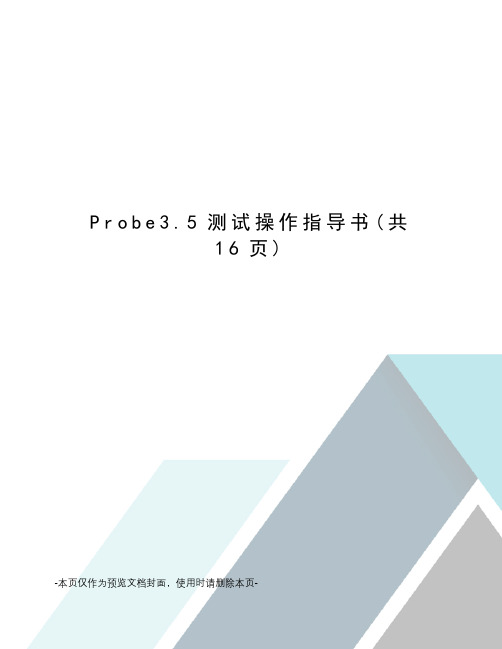
P r o b e3.5测试操作指导书(共16页)-本页仅作为预览文档封面,使用时请删除本页-产品名称密级内部公开产品版本测试操作指导书拟制日期审核日期批准日期华为技术有限公司版权所有侵权必究一、开头华为TD-LTE网优测试一般采用Probe软件,测试采用如下组合:华为CPE/MIFI/E392/E398s+Probe,可用于普通的单站验证或者路测;华为UE +Probe,可用于问题定位或标准较为严苛的网络测试;采用Hisi芯片的终端时,如CPE/MIFI/E398s数据卡,需要使用Hisi UE agent来连接。
路测中,常用的测试项包括如下:空口覆盖:包括RSRP、SINR、PCI分布、上下行吞吐率等。
KPI:包括LTE/SAE Attach Success Rate、ERAB Setup Success Rate、Call drop Rate、Intra-LTE Handover Success Rate、Intra-LTE handover delay等。
本篇只介绍使用CPE/MIFI/数据卡的测试操作和准备,使用TUE的此章不表。
测试需要准备好相关资源,如测试电脑、终端、GPS、速率显示工具(NetMeter/DUMeter)测试软件、狗、工参、FTP服务器和客户端等等。
FTP软件推荐使用filezilla。
由于LTE下载速率高,电脑配置不能太低,否则会导致速率不稳定。
在测试之前,电脑需要优化TCP窗口。
如下是优化工具。
二、PC客户端和软件安装Probe最新版本可在Support上下载,或联系技术支持接口获取,客户端安装比较简单,跳过此章。
Probe安装好后,需要连接硬件狗至PC,获取License,才能使用权限范围内的功能。
内部用户可申请软License。
安装Hisi UE Agent,不同的测试终端需要使用不同的Agent,请联系技术支持获取。
测试设备需要安装驱动,并确认是可支持路测版本。
华为5G PROBE5.2版本测试指导书2019
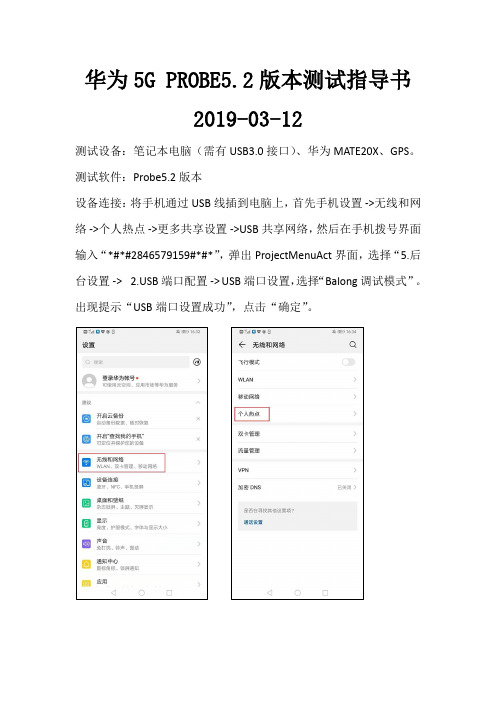
华为5G PROBE5.2版本测试指导书
2019-03-12
测试设备:笔记本电脑(需有USB3.0接口)、华为MATE20X、GPS。
测试软件:Probe5.2版本
设备连接:将手机通过USB线插到电脑上,首先手机设置->无线和网络->个人热点->更多共享设置->USB共享网络,然后在手机拨号界面输入“*#*#2846579159#*#*”,弹出ProjectMenuAct界面,选择“5.后台设置-> B端口配置-> USB端口设置,选择“Balong调试模式”。
出现提示“USB端口设置成功”,点击“确定”。
Probe操作流程:
进入操作界面,点击F8(Device Configure)
出现如下界面,点击Auto Detect
搜索到设备后,点击Connect
点击左侧列表NR,点击Serving and Neighboring Cells
点击F9(Test Plan Control)
点击Import Test Plan,导入测试计划
点击Start Test Plan,对话框选“是”,对测试进行命名及保存位置进行选择。
点击NR,选择Throughput查看当前上传下载速率
室外测试,点击Outdoor Map,显示测试行驶轨迹。
室内测试,点击Indoor Map,
点击Open Image,可导入室分底图(tif、bmp、jpg、jpeg格式),点击Locate进行手动打点。
LTE PROBE测试软件使用教程

一、测试软件P ROBE使用软件图标:在维护电脑上启动Probe->设备添加及连接在菜单【Configuration】->点击【Hardware Config】->选择【Manual Config】,进行硬件配置Probe设备配置示意图1点击下图中红圈标识的图标,添加设备:Probe设备配置示意图2添加“MS”,选择相关设备,点击“Next”,在弹出的窗口中,UE IP设置为“127.0.0.1”,如需要修改UE测量上报的周期可点击“Filter”修改(一般情况下不需要修改),完毕后点击“OK”确定。
Probe设备配置示意图3-添加UE添加GPS:Model选择默认的“NMEA”,点击“Next”,在弹出的对话框中,Model选择默认的“NMEA”,Baud rate选择默认的“4800”,COM port 根据实际占用的端口来选择。
Probe设备配置示意图4-添加GPS配置完后点击连接,如下图所示:连接成功后Probe上显示State为“Connected”,如下图所示:硬件配置连接成功示例导入工参导入工参可在测试时更加方便的进行观察,以更好的辅助分析和定位问题。
基站配置将在保存工程时被系统保存进工程文件,以便下次使用。
基工参导入的操作步骤如下:在菜单【Configuration】->点击【Engineering Parameters Manager】,如下图所示:Probe工参管理示例图点击,打开基站信息表,System选择“LTE”->点击“Browse”选择一个基站信息文件,点击“Next”。
导入地图测试开始后是不能再导入和设置地图参数的,因此测试前务必做好地图配置工作。
下面介绍地图导入和设置的步骤:打开地图窗口,在【view】->选择【OutdoorMap】。
点击,并选择地图文件打开。
点击将地图的图层(非临时图层)保存到Geoset文件。
PC时间校准将测试电脑与维护台的时间校准,在定位问题时Probe与eNodeB中跟踪到的信令时间能对齐,在定位问题时会比较方便。
Probe应用说明书

Probe应用说明书华为技术有限公司江西WCDMA网优项目组修订记录一概述:测试工作贯穿于网规网优业务全流程,它肩负着基础数据采集的重要任务。
它的生命周期从网络规划开始直至网络优化结束。
测试采集的数据将为工程师定位并解决各类网络问题提供不可或缺的依据。
二测试前的准备:测试前必须要确认测试工具是否能正常使用,避免测试过程中出现意外而耽误时间。
目前我们用得比较多的路测软件是Probe。
一般一套完整的路测工具应该包括SCANNER接收机、SCANNER接收天线、测试手机及配套数据线、数据卡、GPS天线、便携机以及相应软件等。
另外,还要注意所要测试区域的站点信息,地图信息是否已经获取并安装在测试软件中。
测试车辆在使用前也要检查准备工作是否已经齐全,比如车载电源供电是否充足,等等。
测试时间及人员安排测试时间的选择上要注意尽量避开人流高峰期,必要时可以考虑将测试安排在晚上10点以后。
人员安排试测试任务的轻重而定,一般两个人一组比较合适。
测试路线测试路线的选择要注意囊括该测试区域的所有场景,例如,高架、隧道、高速公路、密集城区街道等等,对于双行道也要尽可能保证来回方向都能测到,避免出现遗留问题区域。
另外还要就测试路线和客户沟通,确保测试路线中包含客户的关注点。
测试中需要确定一个固定的起点和终点,测试也要尽量保持每次测试时行走方向以及路线的先后次序一致,一般建议跑车最大速率不要超过60Km/h。
三ProbeDT测试流程:1.测试设备准备●测试UE的选择●Scanner和GPS的选择●测试手机,数据卡,软件狗,Scanner的驱动的安装2.硬件配置进入GENEX Probe 1.52软件,在菜单【Configuration】下点击【Hardware Config】,选择【Hardware Configuration】,进行硬件配置,如下图:图1 硬件配置菜单通过Hardware Configuration配置各硬件设备。
晶圆探针测试(Probe)

晶圆探针测试(Probe)作者:夏金凤来源:《卷宗》2014年第01期摘要:晶圆探针测试(Probe)是集成电路生产中的重要一环。
它不仅是节约废芯片封装成本的一种方法,现今已成为工艺控制、成品率管理、产品质量以及降低总测试成本的一个关键因素。
晶圆探针测试目的完整的说应该是在合理的成本控制下,以一定的可信度得出测试结果。
晶圆探针测试的结果是良率和分bin的map图。
晶圆探针测试中的一个关键问题是如何正确的判断晶圆上一颗IC颗粒的好与坏。
本文主要介绍晶圆探针测试(Probe)。
关键词:晶圆探针测试;探针测试环境;探针测试台;探针测试卡;探针测试机;探针测试辅助工艺;探针测试软件1 引言晶圆探针测试(Probe)是利用探针测试台与探针测试卡来测试晶圆上每一个晶粒,以确保晶粒的电气特性与效能是依照设计规格制造出来的。
2 探针测试(Probe)概述2.1 探针测试(Probe)介绍探针测试是对每个芯片是否正常工作,可给制造厂反馈出他们的工艺问题,也可将次品筛选出来,减少多余的封装测试造成的浪费,还可以写入客户要求的程序等。
探针测试主要设备有探针测试台,探针测试机,探针测试卡三部分。
测试系统应用测试程序来执行测试。
计算机告诉测试系统根据所测芯片的器件,发出特殊的电子信号,这些信号由测试头,经测试卡上的探针头传到芯片上。
芯片处理收到的信息(来自于测试系统)并且发出反馈信号。
反馈信号经由测试卡,测试头再返回测试系统。
如果返回的测试电信号是准确的,并且在希望的时间内,芯片通过测试,是好品。
如果不是这样,则芯片未通过测试,是坏品。
同时测试系统将收集和归类反馈电信号,用以分析芯片究竟未通过哪项测试。
2.2 晶圆探针测试环境要求晶圆探针测试时,晶圆大部分时间是处于空气裸露状态,空气中的微粒和环境的温度、湿度、静电和人员着装都可能对芯片产生破坏性的损伤,所以我们对环境要求是很高的。
2.3 晶圆探针测试(Probe)生产流程晶圆探针测试(Probe)-激光-探针复测(Re-Probe)-背面研磨-打磨点-烘烤-最终出货目检-包装出货2.4 晶圆探针测试(Probe)系统示意晶圆-探针测试台-探针测试卡-探针测试机3 探针测试及Probe辅助工艺介绍3.1 探针测试台探针测试台只提供探针测试卡的探针和晶圆上的每个晶粒上的Test Pattern之间一一对应精密接触。
LTE测试软件PROBE操作及数据分析

PROBE软件操作及数据分析一、测试内容1、定点网络性能测试:接通率;掉线率;单用户吞吐量。
2、路测网络性能测试:接通率;掉线率;切换成功率;单用户吞吐量。
3、F/D/E频段对比验证测试:针对F、D、E频段同配置条件进行覆盖、业务对比测试。
4、子帧配比对比测试:针对不同时隙配比、特殊时隙符号配比进行对比测试。
二、测试软件P ROBE使用在维护电脑上启动Probe->设备添加及连接在菜单【Configuration】->点击【Hardware Config】->选择【Manual Config】,进行硬件配置Probe设备配置示意图1点击下图中红圈标识的图标,添加设备:Probe设备配置示意图2添加“MS”,选择“LTE UE2.0”,点击“Next”,在弹出的窗口中,UE IP设置为“172.168.0.79”,如需要修改UE测量上报的周期可点击“Filter”修改(一般情况下不需要修改),完毕后点击“OK”确定。
Probe设备配置示意图3-添加UE添加GPS:Model选择默认的“NMEA”,点击“Next”,在弹出的对话框中,Model选择默认的“NMEA”,Baud rate选择默认的“4800”,COM port 根据实际占用的端口来选择。
Probe设备配置示意图4-添加GPS配置完后点击连接,如下图所示:连接成功后Probe上显示State为“Connected”,如下图所示:硬件配置连接成功示例导入工参导入工参可在测试时更加方便的进行观察,以更好的辅助分析和定位问题。
基站配置将在保存工程时被系统保存进工程文件,以便下次使用。
基工参导入的操作步骤如下:在菜单【Configuration】->点击【Engineering Parameters Manager】,如下图所示:Probe工参管理示例图点击,打开基站信息表,System选择“LTE”->点击“Browse”选择一个基站信息文件,点击“Next”。
PROBE测试说明

FlashDnload.exe Download.dll
测试所需设备
1 PC 机一台 2 最小系统板一个 3 电源一副
4 5 测试说明
PROBE 喇叭一个
与 PC 机 的 25 针并行 插孔相接
与最小系 统板接头
在线调试器
PROBE 示意图
PROBE 在线 调试器 内部电 路板
PDF created with FinePrint pdfFactory Pro trial version htபைடு நூலகம்p://
喇叭
需要 测试的 PROBE
PROBE 与最小系统 板的插头
喇叭 插孔
硬件连接图
电源 插孔
拨断开 关
硬件连接要求 (结合上图) 1 连接 PROBE 如图 处
将要测试的 PROBE 的一头接到 处 其中 PROBE 的的 4 根线 红 橙 灰 绿分别 对应最小系统板的 VDD ICEEN CLK DATA GND 另一头接至 PC 机的 25 针并行接 口如 PROBE 示意图 处 2 连接喇叭 喇叭接至喇叭插孔 如上图 处 3 接电源 电源接至电源插孔 如图 处 连接完毕 其中 处为 PROBE 的内部电路板 测试流程
否
PROBE有 问题
是
PROBE正常
测试结束
测试步骤 1 先建立一个新文件夹 例 probe 再将程式 Download.dll 和 FlashDnload.exe 复制在该
文件夹下 并选择一 S240.S37 文件放入该文件夹下 如下图所示
PDF created with FinePrint pdfFactory Pro trial version
则不
PDF created with FinePrint pdfFactory Pro trial version
